
الرد على المكالمات في FaceTime على الـ Mac
عندما تقوم بتسجيل الدخول إلى FaceTime، يمكنك قبول أو رفض المكالمات، حتى إذا لم يكن FaceTime مفتوحًا.
قبول مكالمة FaceTime
على الـ Mac، عندما يظهر إشعار في الزاوية العلوية اليسرى للشاشة، قم بأحد ما يلي:
قبول مكالمة واردة: انقر على قبول.
قبول مكالمة فيديو كمكالمة صوتية: انقر على
 بجوار قبول، ثم اختر الرد كمكالمة صوتية.
بجوار قبول، ثم اختر الرد كمكالمة صوتية.قبول مكالمة فيديو أو مكالمة صوتية وإنهاء مكالمة حالية: انقر على إنهاء وقبول.
قبول مكالمة صوتية ووضع المكالمة الصوتية الحالية قيد الانتظار: انقر فوق تعليق وقبول. عندما تقوم بإنهاء المكالمة الجديدة، يتم استئناف المكالمة قيد الانتظار. يمكنك إيقاف مكالمة صوتية واحدة في كل مرة.
يمكنك أيضًا قبول مكالمة FaceTime الجماعية من الرسائل. عندما تتلقى دعوة، انقر فقط على "انضمام" في فقاعة رسالة FaceTime.
ملاحظة: تتوفر ميزة FaceTime الجماعي في تحديث macOS Mojave 10.14.3 التكميلي أو الأحدث، أو iOS 12.1.4 أو الأحدث. قد لا تتوفر هذه الميزة في جميع المناطق. انظر مقال دعم Apple حول محتوى الأمن لتحديث macOS Mojave 10.14.3 التكميلي.
أثناء المكالمة، يمكنك القيام بأي مما يلي.
رفض مكالمة FaceTime
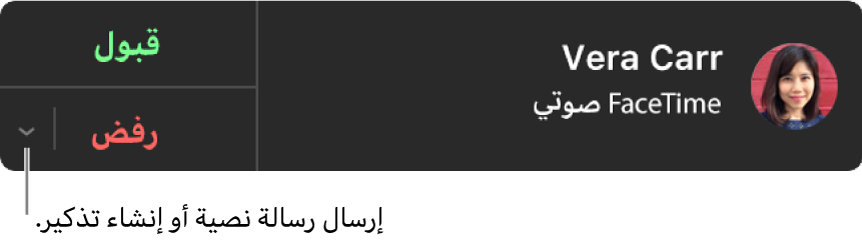
على الـ Mac، عندما يظهر إشعار في الزاوية العلوية اليسرى للشاشة، قم بأحد ما يلي:
رفض مكالمة: انقر على رفض.
تلميح: إذا وصلتك مكالمة من شخص لا تريد استلام مكالمات منه، يمكنك حجب المتصل.
رفض مكالمة وإرسال رسالة باستخدام iMessage: انقر على
 بجوار رفض، اختر الرد برسالة، اكتب الرسالة، ثم انقر على إرسال. يتعين عليك أنت والمتصل تسجيل الدخول إلى iMessage.
بجوار رفض، اختر الرد برسالة، اكتب الرسالة، ثم انقر على إرسال. يتعين عليك أنت والمتصل تسجيل الدخول إلى iMessage.رفض مكالمة وتعيين تذكير للاتصال مرة أخرى في وقت لاحق: انقر على
 بجوار رفض، ثم اختر المدة التي تريدها لانتظار تلقي التذكير. عندما يحين الوقت، يصلك إشعار - انقر عليه لعرض رسالة التذكير، ثم انقر على الرابط الموجود في رسالة التذكير لبدء المكالمة.
بجوار رفض، ثم اختر المدة التي تريدها لانتظار تلقي التذكير. عندما يحين الوقت، يصلك إشعار - انقر عليه لعرض رسالة التذكير، ثم انقر على الرابط الموجود في رسالة التذكير لبدء المكالمة.
إذا كان الـ Mac الخاص بك يحتوي على Touch Bar، يمكنك استخدامه لقبول مكالمة، أو رفض مكالمة، أو الرفض وإرسال رسالة، أو الرفض وتعيين تذكير.